كيفية إضافة Google Web Stories إلى موقع WordPress الخاص بك
نشرت: 2022-10-31هل تريد إضافة Google Web Stories إلى موقع WordPress الخاص بك؟
القصص هي تنسيق نشر شائع تستخدمه قصص Instagram وقصص Facebook و Snapchat و YouTube shorts والمزيد. تتيح لك Google Web Stories إنشاء واستضافة هذا النوع من قصص المحتوى على موقع الويب الخاص بك.
في هذه المقالة ، سنوضح لك كيفية إضافة Google Web Stories بسهولة إلى موقع WordPress الخاص بك.
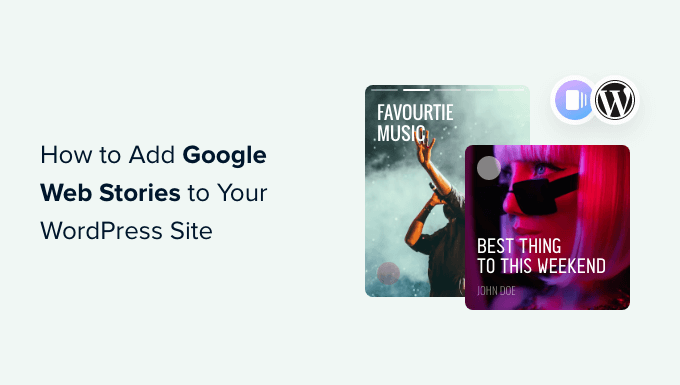
ما هي Google Web Stories؟
القصص هي نمط محتوى قصير شائع تستخدمه منصات التواصل الاجتماعي مثل Instagram و Facebook و Snapchat وحتى YouTube. قد لا يطلق عليهم دائمًا نفس الشيء ، لكنهم جميعًا يفعلون نفس الشيء.
إنها شرائح تفاعلية يمكن النقر عليها مع محتوى وسائط غنية مثل الصور والموسيقى ومقاطع الفيديو. كل هذه العناصر تجعلها جذابة للغاية.
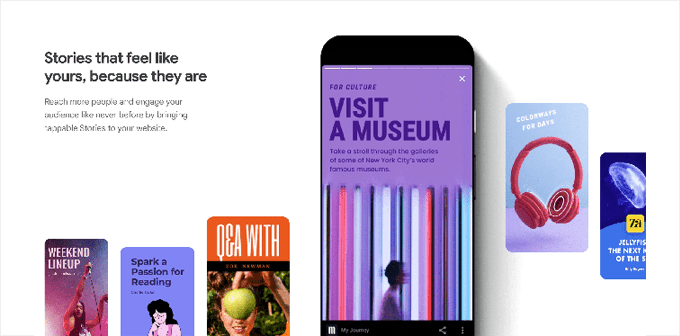
من المرجح أن يقوم المستخدمون المتفاعلون بالتحويل وقضاء المزيد من الوقت على موقع WordPress الخاص بك ، مما يعني المزيد من المبيعات والتحويلات والنمو لعملك وعلامتك التجارية.
ومع ذلك ، فإن إنشاء قصص على منصات التواصل الاجتماعي التابعة لجهات خارجية يحد من قدرتك على الوصول إلى المزيد من الجماهير.
تتيح لك Google Web Stories إحضار نفس تنسيق القصة إلى موقع الويب الخاص بك. تمكينك من إنشاء قصص جذابة للغاية من لوحة معلومات WordPress الخاصة بك ونشرها على موقعك.
يمكن فهرسة قصص الويب من Google وقد تظهر في نتائج بحث Google و Discover.
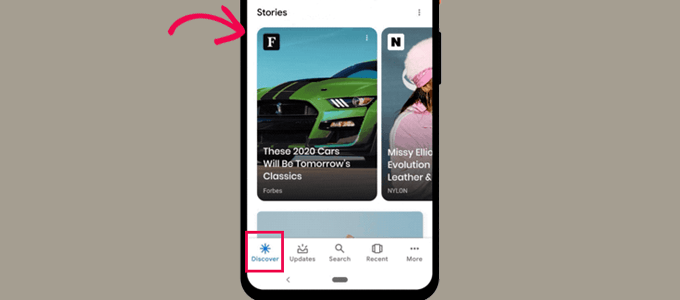
يستخدمون تنسيق AMP ، ويدعمون البيانات المنظمة ، ويمكن حتى تحقيق الدخل باستخدام Google AdSense.
ومع ذلك ، دعنا نلقي نظرة على كيفية إضافة Google Web Stories بسهولة إلى موقع WordPress الخاص بك.
إضافة Google Web Stories في WordPress
أولاً ، تحتاج إلى تثبيت وتفعيل المكون الإضافي Web Stories. لمزيد من التفاصيل ، راجع دليلنا خطوة بخطوة حول كيفية تثبيت مكون WordPress الإضافي.
Web Stories هو مكون إضافي مجاني تم تطويره وصيانته بواسطة Google. يهدف إلى تعميم تنسيق قصص الويب وإحضاره إلى مواقع الويب المستقلة المستضافة ذاتيًا.
عند تنشيط المكون الإضافي ، توجه إلى صفحة القصص »لوحة المعلومات لإنشاء قصتك الأولى.
يمكنك البدء بتحديد أحد القوالب كنقطة بداية لقصتك أو النقر فوق الزر "إنشاء قصة جديدة" للبدء من نقطة الصفر.
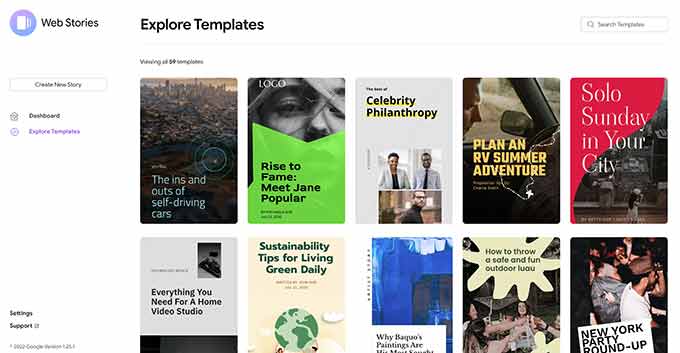
نوصي بالبدء بقالب لأنه يمنحك بداية جيدة ويسهل كثيرًا للمبتدئين.
بمجرد اختيار قالب ، سيُطلق المكون الإضافي واجهة أداة إنشاء القصص. إنه مشابه للإضافات الشائعة لمنشئ صفحات السحب والإفلات لـ WordPress.

يمكنك ببساطة الإشارة والنقر فوق أي عنصر لتحريره ، أو إضافة عناصر جديدة من العمود الأيسر.
يمكنك إضافة الصوت والفيديو والصور والنص والعناوين والملصقات والرموز التعبيرية والمزيد.

إذا كنت تستخدم نموذجًا ، فسترى صفحات إضافية تم إنشاؤها بواسطة القالب في الأسفل.
يمكنك التنقل بين الصفحات بالضغط عليها. يمكنك أيضًا حذف صفحة أو إضافة صفحة جديدة إذا لزم الأمر.
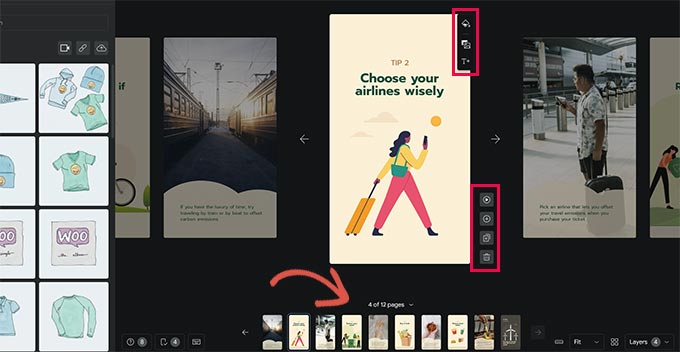
يمكنك أيضًا النقر فوق إحدى الصفحات لتعيين لون الخلفية أو الوسائط.
عند اختيار لون الخلفية لصفحتك ، ستجد أيضًا خيارًا لإضافة زر الحث على اتخاذ إجراء.
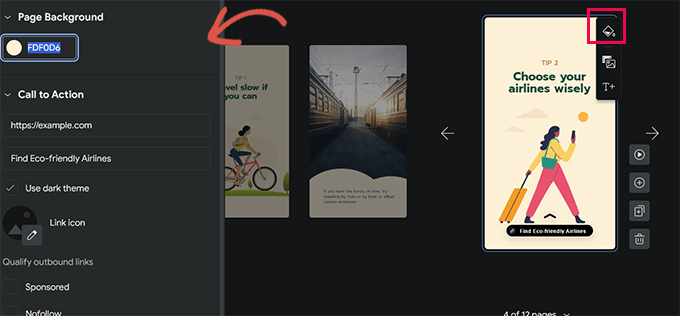
ما عليك سوى إضافة عنوان URL والاختيار بين السمات الداكنة أو الفاتحة.
اختياريًا ، يمكنك أيضًا إضافة رمز إلى زر الحث على اتخاذ إجراء وجعل الرابط تحت رعاية / nofollow.
وبالمثل ، إذا كان لديك WooCommerce مثبتًا ، فيمكنك أيضًا عرض المنتجات.

ومع ذلك ، ستحتاج أولاً إلى تشغيل تكامل WooCommerce في إعدادات المكون الإضافي (نوضح لك كيفية القيام بذلك لاحقًا في مقالتنا).
بمجرد أن تشعر بالرضا عن القصة ، يمكنك التبديل إلى علامة التبويب "المستند" في العمود الأيسر لتهيئة إعدادات النشر.
من هنا ، تحتاج إلى تحميل شعار الناشر (سيعمل شعار موقع الويب الخاص بك أو رمز الموقع بشكل جيد هنا) وصورة ملصق لقصتك.
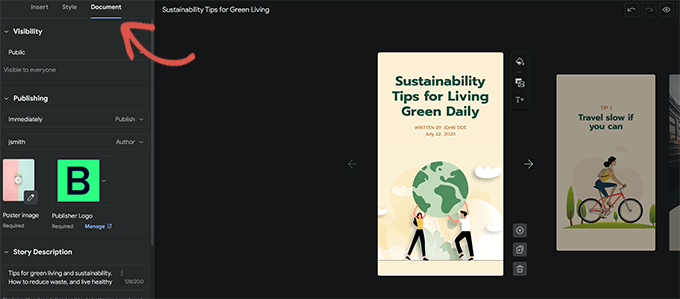
من الناحية المثالية ، يجب أن تكون صورة الملصق بنسبة 3: 4 وبحد أدنى 640 × 853 بكسل.
لا تنس تقديم عنوان لقصتك ووصفًا لها. سيساعد هذا في تحسين قصتك من أجل تحسين محركات البحث وتحسين قابلية اكتشافها.
أدناه ، يمكنك اختيار الطريقة التي تريد أن تتقدم بها الصفحات. بشكل افتراضي ، ستتغير الصفحات في 7 ثوانٍ ، يمكنك تغيير ذلك أو السماح للمستخدمين بالنقر يدويًا لتغيير الصفحة.
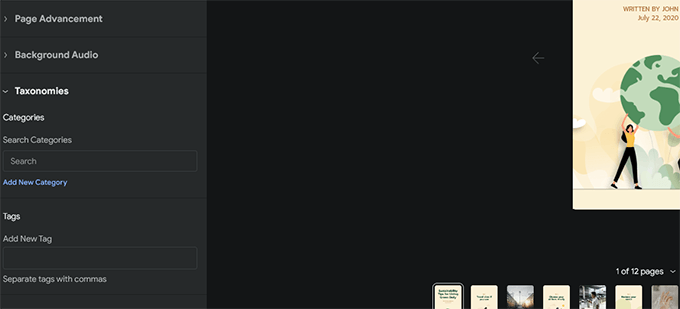
أخيرًا ، يمكنك اختيار الفئات والعلامات لقصتك. هذه الخطوة اختيارية ، لكن تعيين قصتك إلى فئة وإضافة بعض العلامات سيساعد في تحسين محركات البحث.
أنت الآن جاهز لنشر قصة الويب الخاصة بك. ما عليك سوى النقر فوق الزر "نشر" في الزاوية اليمنى العليا من الشاشة.
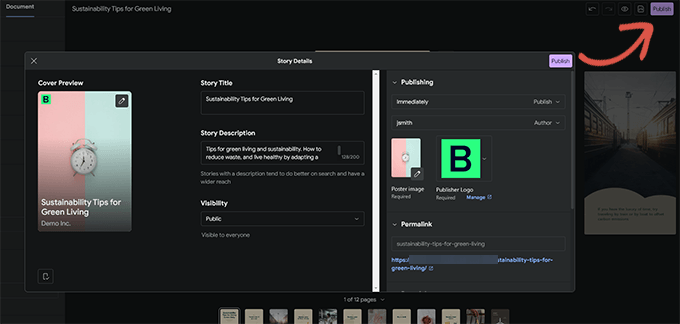
ستظهر لك قائمة مراجعة ما قبل النشر. إذا كان كل شيء يبدو جيدًا ، فانقر على زر النشر لعرض قصتك مباشرة.

عرض قصة الويب في WordPress
سيعرض لك المكون الإضافي خيارًا لإضافة قصتك إلى منشور مدونة جديد عند نشره.
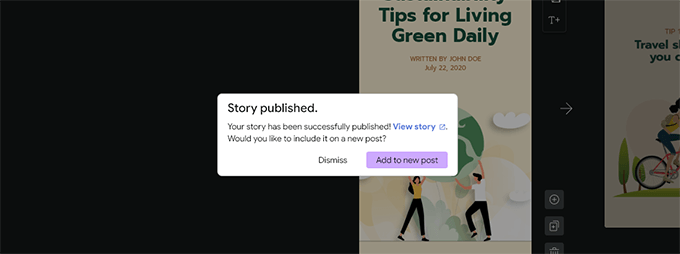
ومع ذلك ، يمكنك أيضًا إضافة قصتك إلى أي منشور أو صفحة أو شريط جانبي موجود.
ما عليك سوى تحرير المنشور أو الصفحة حيث تريد عرض القصة وإضافة مجموعة قصص الويب إلى محرر النشر.

ضمن إعدادات الحظر ، ستتمكن من اختيار قصص متعددة أو أحدث القصص أو قصة واحدة.
إذا حددت أحدث القصص أو خيارات قصص متعددة ، فسترى أيضًا خيارات عرض إضافية لعرض القصص في دائرة ، أو دائري ، أو قائمة ، أو خيارات الشبكة.
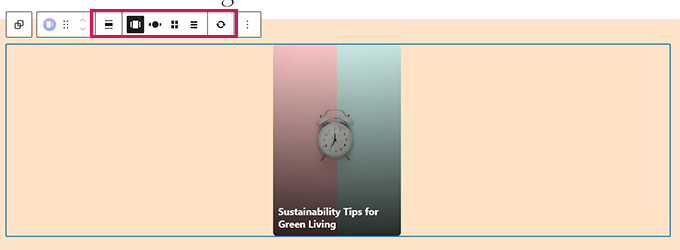
بمجرد أن تصبح راضيًا عن المنشور ، انقر فوق الزر "تحديث" أو "نشر" لحفظ التغييرات.
يمكنك الآن زيارة موقع الويب الخاص بك لمشاهدة قصص الويب الخاصة بك قيد التنفيذ.
إليك كيفية ظهورها على الصفحة الرئيسية لموقع الاختبار الخاص بنا بتنسيق دائري متعدد الطوابق.
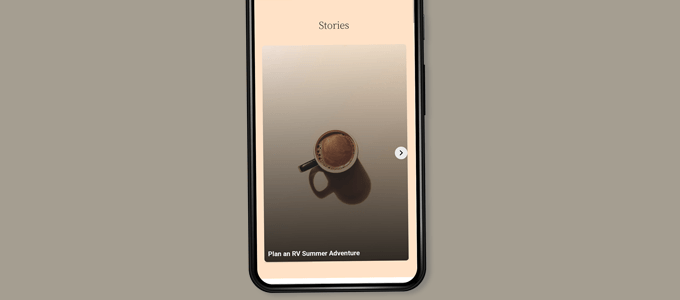
قصص الويب هي نوع المنشور المخصص الخاص بها داخل WordPress ، مما يعني أنه يمكنك عرضها تمامًا كما تفعل مع أي صفحة أو منشور آخر في WordPress أيضًا.
على سبيل المثال ، لديهم صفحة أرشيف خاصة بهم يمكنك استخدامها كصفحة مقصودة للزوار ، أو يمكنك تمييزها بشكل فردي كما تفعل مع منتج WooCommerce (والذي يتم عرضه أيضًا باستخدام نوع منشور مخصص).
إضافة تكاملات إلى Google Web Stories
يأتي المكون الإضافي Web Stories مع بعض عمليات الدمج المضمنة التي يمكنك تشغيلها.
يمكنك العثور على عمليات الدمج هذه في القصص »صفحة الإعدادات .
إضافة Google Analytics إلى Web Stories
أولاً ، يمكنك إضافة معرف ملف تعريف Google Analytics الخاص بك هنا. سيسمح لك ذلك بتتبع مشاهدات قصتك في تقارير Google Analytics.

ملاحظة: قصص الويب لا تدعم تتبع GA4 Google Analytics الأحدث. إنه يدعم فقط معرّف تتبع Universal Analytics الذي يبدأ بـ "UA".
إذا كنت تستخدم MonsterInsights ، فيمكنك العثور على معرف تتبع Google Analytics الخاص بك ضمن Insights »صفحة الإعدادات .
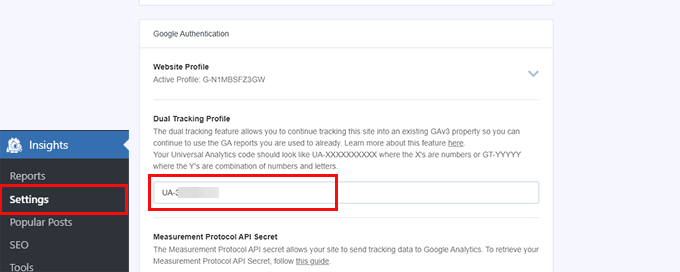
إذا كنت لا تستخدم MonsterInsights ، فيمكنك العثور على معرف التتبع في Google Analytics.
ما عليك سوى التوجه إلى علامة التبويب "المسؤول" والنقر فوق "إعدادات الموقع".
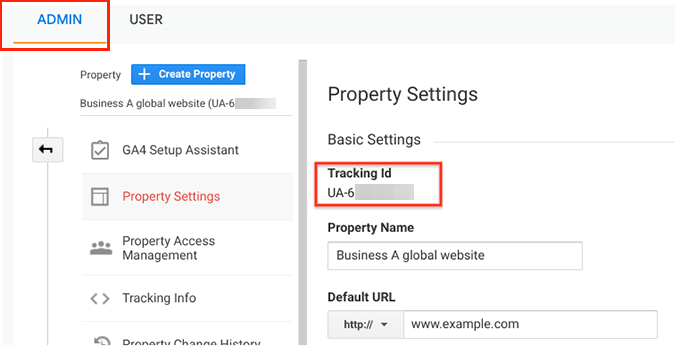
إضافة خطوط مخصصة إلى قصص الويب
إذا كنت تريد استخدام خط معين في Web Stories ، فستحتاج إلى تحميله يدويًا إلى موقع الويب الخاص بك باستخدام FTP.
ما عليك سوى تحميل ملف الخط إلى /wp-content/ مجلد على موقع الويب الخاص بك. بمجرد التحميل ، سيكون موقع الخط الذي تم تحميله هو:
http://example.com/wp-content/font-file-name.ttf
لا تنس استبدال example.com باسم المجال الخاص بك و font-file-name.ttf باسم ملف الخط الفعلي.
بعد ذلك ، يمكنك نسخ عنوان URL هذا ولصقه في Stories »الإعدادات ضمن قسم الخطوط المخصصة.
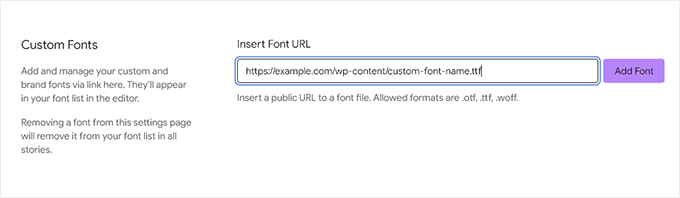
إضافة تكاملات تحقيق الدخل في قصص الويب
تدعم قصص الويب Google AdSense و Google Ad Manager لخيارات تحقيق الدخل.
حدد خيار تحقيق الدخل وأدخل المعلومات المطلوبة. على سبيل المثال ، ستحتاج إلى معرف الناشر ومعرف الشريحة الإعلانية للوحدة الإعلانية.
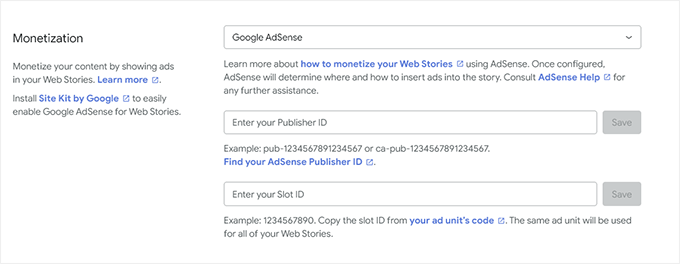
تفعيل تكامل التجارة الإلكترونية لقصص الويب
إذا كنت تستخدم WooCommerce أو Shopify لتشغيل متجرك عبر الإنترنت ، فيمكنك تمكين دعم التجارة الإلكترونية لقصص الويب.
سيسمح لك ذلك بإضافة منتجات إلى قصص الويب الخاصة بك.
ما عليك سوى التمرير لأسفل إلى قسم التسوق ضمن القصص »صفحة الإعدادات وتحديد منصة التجارة الإلكترونية الخاصة بك من القائمة المنسدلة.
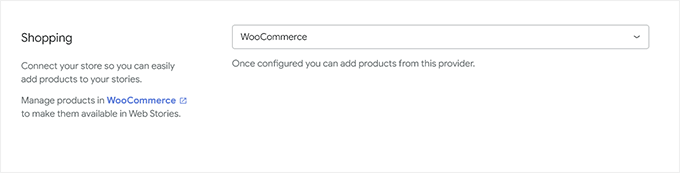
بالنسبة إلى WooCommerce ، سيبدأ المكون الإضافي تلقائيًا في عرض منتجاتك.
بالنسبة إلى Shopify ، ستحتاج إلى تقديم عنوان متجرك وإنشاء رمز وصول إلى واجهة برمجة التطبيقات.
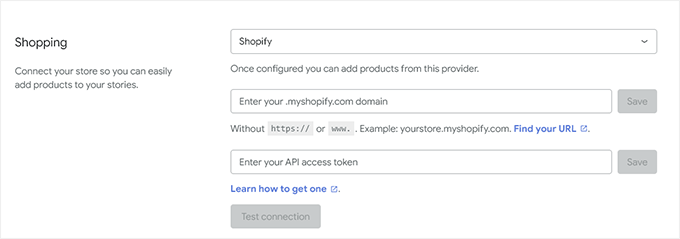
إذا لم يكن لديك واحدًا حتى الآن ، فما عليك سوى النقر فوق الرابط الذي يقول "تعلم كيفية الحصول على واحد" ، وسيتم نقلك إلى إرشادات حول كيفية إنشاء رمز Shopify API المميز الخاص بك.
نأمل أن تساعدك هذه المقالة في إضافة Google Web Stories إلى موقع WordPress الخاص بك. قد ترغب أيضًا في الاطلاع على دليلنا حول زيادة عدد الزيارات إلى موقع الويب الخاص بك أو الاطلاع على نصائحنا حول تتبع التحويلات في WordPress.
إذا أعجبك هذا المقال ، فيرجى الاشتراك في قناتنا على YouTube لدروس فيديو WordPress. يمكنك أيضًا أن تجدنا على Twitter و Facebook.
